Dodaj stronę tytułową do dokumentu Word
Jak powie ci każdy dobry pisarz, prezentacja twojej pracy jest równie ważna jak treść. W związku z tym, jeśli chcesz, aby ludzie postrzegali Twoją pracę jako profesjonalną, musisz też zadbać o to, by dobrze wyglądała.
Korzystając z wbudowanej funkcji strony tytułowej programu Word, możesz dodać profesjonalnie wyglądającą stronę tytułową do dowolnego dokumentu.
Funkcja strony tytułowej w programie Word(Word) z pewnością nie zmieni słabego pisania w zwycięzcę. Jednak korzystając z tej funkcji, możesz nadać swoim dokumentom odrobinę stylu, aby wyróżniały się i wyglądały bardziej tak, jakby pochodziły od profesjonalisty niż amatora.
Jest to szczególnie ważne dla osób prowadzących biuro domowe i studentów, którzy często muszą oddawać swoją pracę komuś innemu do oceny.
Dodaj stronę tytułową do dokumentu
Otwórz dowolny dokument w programie Word(Word) i kliknij kartę Wstaw(Insert) na Wstążce(Ribbon) . W sekcji Strony(Pages) na Wstążce(Ribbon) po lewej stronie kliknij przycisk Strona tytułowa(Cover Page) .

Po kliknięciu przycisku zauważysz kilka rzeczy. Po pierwsze(First) , Word ma kilka szablonów stron tytułowych do wyboru. Po drugie(Second) , jest to menu, w którym możesz również usunąć stronę tytułową z dokumentu.
Jest to ważna funkcja, dzięki której nie musisz ręcznie usuwać strony samodzielnie, jeśli później zdecydujesz się usunąć lub zmienić projekt bieżącej strony tytułowej.
Na koniec możesz także zapisać zaznaczenie w galerii strony tytułowej(Save Selection to Cover Page Gallery) . Jest to przydatne, jeśli stworzyłeś własną stronę tytułową i chcesz ją zapisać jako szablon do późniejszego wykorzystania.
Na koniec możesz przejść do Office.com i znaleźć o wiele więcej stron tytułowych, jeśli te wbudowane nie wystarczą. Na razie dodajmy stronę tytułową do istniejącego dokumentu.

Załóżmy(Suppose) , że stworzyłeś dokument, aby pokazać niektórym klientom i chcesz zrobić profesjonalne wrażenie. Z pewnością(Certainly) niektóre strony tytułowe są bardziej odpowiednie niż inne. Jedna strona tytułowa odpowiednia dla takiego dokumentu to ta zatytułowana Sideline .
Ta strona tytułowa jest prosta i od razu zwraca uwagę na treść dokumentu. Jest to również dobry wybór, jeśli będziesz drukować dokument na drukarce monochromatycznej (czarno-białej).
Po wybraniu strony tytułowej Sideline Twój dokument powinien wyglądać jak ten przedstawiony poniżej.(Sideline)
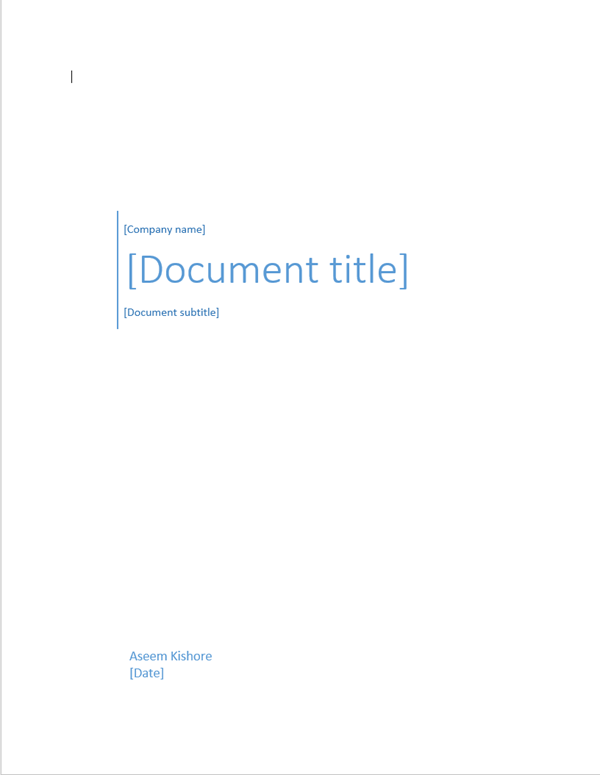
Po wybraniu szablonu Sideline nadszedł czas na edycję strony tytułowej, aby wskazać zawartość dokumentu.
W szczególności możesz edytować nazwę firmy, tytuł dokumentu, podtytuł dokumentu, autora i pola daty. Po zakończeniu strona tytułowa powinna wyglądać podobnie do tej przedstawionej poniżej.
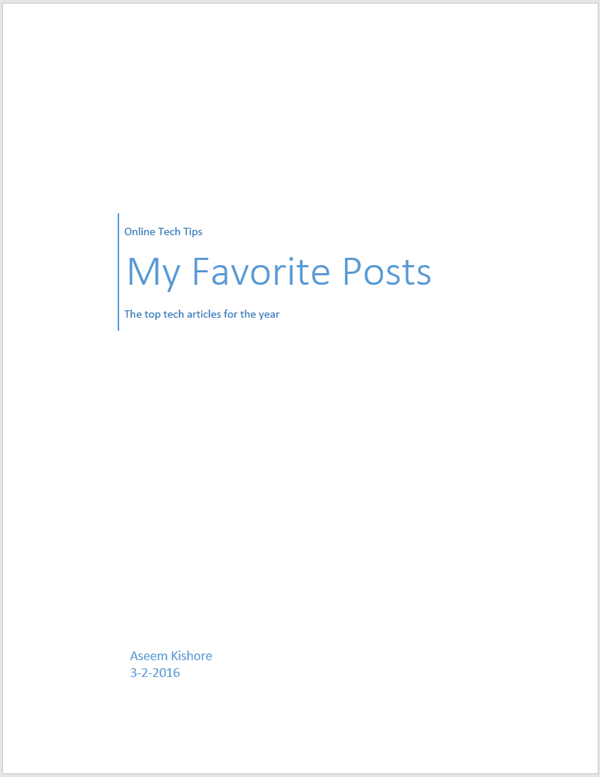
Możesz być zaniepokojony dodaniem strony na początku dokumentu programu Word(Word) . Jednak, tak jak w przypadku każdej innej strony, którą możesz dodać, numery stron, podpisy pod rysunkami, przypisy, nagłówki, stopki i inne dynamiczne treści zostaną dostosowane do nowej strony.
Po zakończeniu edycji strony tytułowej możesz wrócić do przycisku Strona tytułowa(Cover Page) i wybrać nowy szablon. Wszystkie wpisane informacje pozostaną nienaruszone, dzięki czemu możesz zmieniać szablony w locie i nie stracić żadnych informacji.
Jeśli później zdecydujesz, że szablon siatki(Grid) jest bardziej odpowiedni dla twojego dokumentu, po prostu kliknij przycisk Strona tytułowa(Cover Page) na Wstążce(Ribbon) i wybierz szablon siatki .(Grid)
Nazwa firmy, tytuł dokumentu, podtytuł dokumentu, autor i pola daty zostaną przeniesione do nowego szablonu, jeśli istnieją w nowym szablonie.
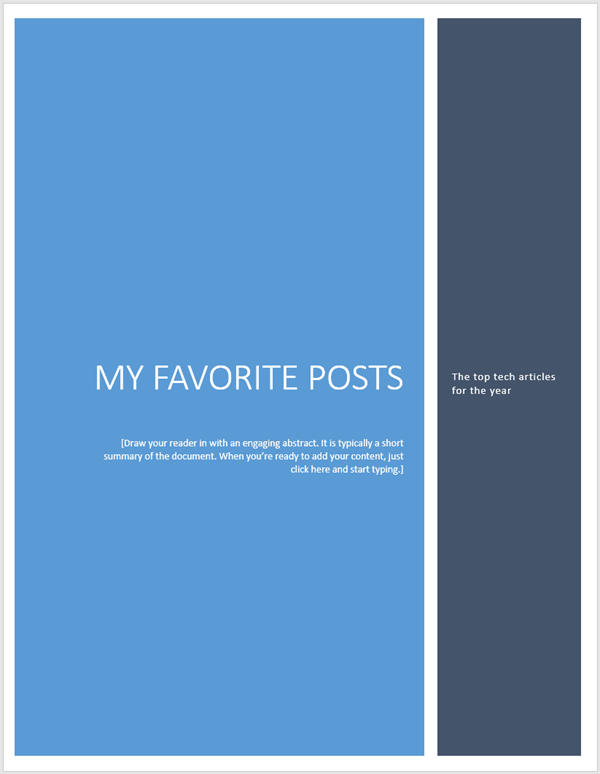
Korzystając z wbudowanej funkcji strony(Cover Page) tytułowej programu Word , możesz nadać profesjonalny wygląd dokumentowi biznesowemu, uczniowi lub zawodowemu. Tylko uważaj, aby wybrać okładkę pasującą do okazji.
Konserwatywna strona tytułowa to zawsze bezpieczny zakład dla biznesu, ale kolorowa i wesoła strona tytułowa może pomóc podkreślić nastrój treści dokumentu. Cieszyć się!
Related posts
Jak automatycznie wykonać kopię zapasową dokumentu Word na OneDrive?
Jak wstawić podpis do dokumentu Microsoft Word
Jak stworzyć kartkę z życzeniami w MS Word
Jak dodawać lub usuwać komentarze w programie Word
Jak używać korespondencji seryjnej w programie Word do tworzenia listów, etykiet i kopert
Kompletny przewodnik po naprawie uszkodzonego lub uszkodzonego pliku Word
Jak wyświetlić znaczniki formatowania w programie Word
Jak zrobić histogram w Excelu
Zmień tekst Caps Lock z powrotem na normalny w MS Word
15 porad i wskazówek dotyczących PowerPointa, aby ulepszyć prezentacje
Jak śledzić zmiany w programie Word (Online, Mobile i Desktop)
Dodaj linię trendu regresji liniowej do wykresu punktowego programu Excel
Jak udostępniać lub współpracować nad dokumentem Word z innymi?
Wstaw arkusz programu Excel do dokumentu programu Word
Microsoft Word nie odpowiada? 8 sposobów, aby to naprawić
Jak naprawić, gdy program Word otwiera się w trybie tylko do odczytu
Jak stworzyć schemat blokowy w Wordzie i Excelu
9 sposobów na otwarcie dokumentu Word bez słowa
Sprawdź wszystkie hiperłącza w dokumencie MS Word w kilka sekund
Jak nagrać makro w programie Excel
